Для просмотра операций, выполненных в файлах чертежей другими участниками проекта, настройте общее расположение аналитики действий.
Задание расположения аналитики действий
Расположение аналитики действий по умолчанию: C:\Users\{username}\AppData\Local\Autodesk\ActivityInsights\Common. Если не задать вместо этого расположения общую папку, на палитре «Аналитика действий» будут регистрироваться и отображаться только ваши события.
Чтобы использовать функцию «Аналитика действий» для совместной работы и регистрировать на палитре действия, выполненные всеми участниками проекта, задайте общедоступную папку.
- Нажмите .
- На вкладке «Файлы» щелкните значок «плюс» (+) слева от элемента «Расположение событий аналитики действий», чтобы развернуть узел.
- Выберите текущий путь к файлу и нажмите кнопку «Обзор».
- Найдите и выберите требуемое общедоступное расположение и нажмите кнопку «ОК».
Просмотр аналитики действий для текущего чертежа
- Щелкните . найти
Откроется палитра «Аналитика действий», на которой отображаются действия с текущим чертежом.
Прим.: Действия регистрируются даже при закрытии палитры «Аналитика действий». Все действия отображаются при следующем открытии палитры. - Щелкните действие, чтобы просмотреть дополнительные сведения на панели «Свойства действий».
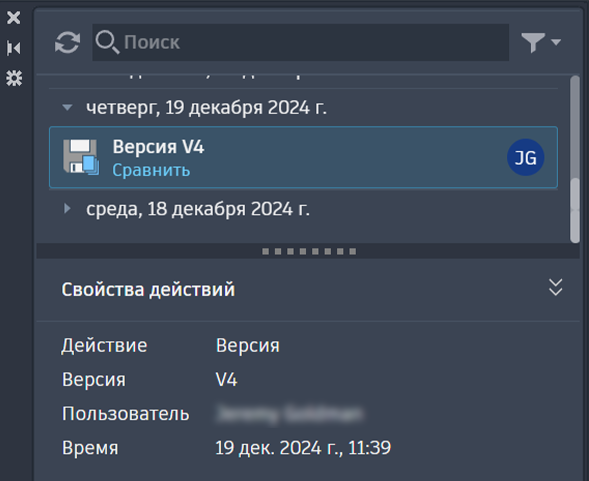
Отслеживание и сравнение версий
При использовании функции «Аналитика действий» с такими поддерживаемыми облачными хранилищами, как Autodesk Docs, Google Диск, OneDrive, Box или Dropbox, при каждом сохранении записывается новая версия каждого чертежа. Нажмите «Сравнить» на плитке каждой версии, чтобы сравнить предыдущую и текущую версии.
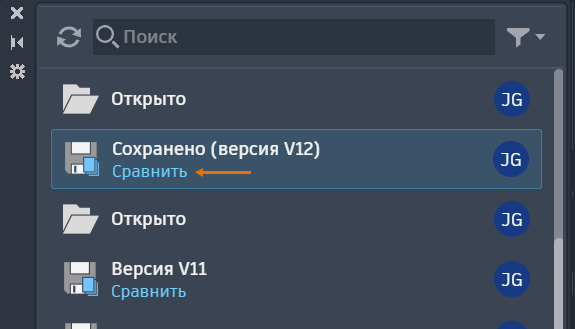
Выберите пункт «Сохранено» в фильтре действий, чтобы просмотреть действия для конкретной версии. Кроме того, можно использовать фильтры «Время» и «Пользователи».
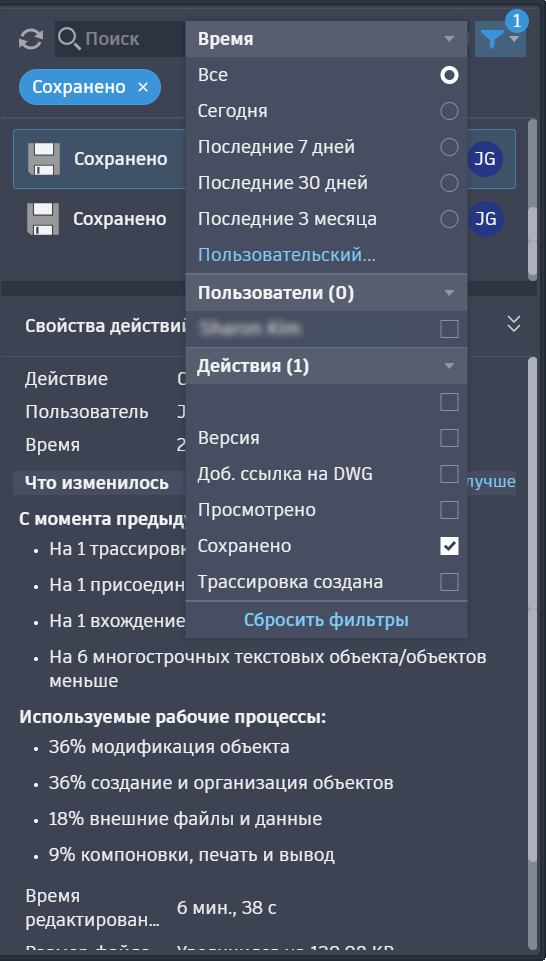
Поиск и фильтрация аналитики действий

- Для выполнения поиска введите текст в строке «Поиск», чтобы отфильтровать список действий. Это может быть число, день, месяц, имя файла или трассировки, имя или значение свойства, имя пользователя или действия с использованием полной или частичной информации.
- Для фильтрации щелкните значок фильтра и выберите нужный вариант: «Время», «Пользователи» и/или «Действия».
- Время. Выберите интервал времени, за который требуется просмотреть действия. Нажмите «Пользовательский...», чтобы выбрать в календаре дату или диапазон дат.
- Пользователи. Выберите пользователей, действия которых требуется просмотреть. В список включаются только пользователи, для которых существуют действия.
Прим.: Пункт «АП» означает «анонимный пользователь» и используется для действий за пределами AutoCAD.
- Действия. Выберите в списке типы действий для текущего чертежа.
Прим.: В списках фильтров «Пользователи» и «Действия» можно выбрать сразу несколько значений.
- Кроме того, для доступа к фильтрам можно щелкнуть любое действие правой кнопкой мыши. Эта операция позволяет выполнить фильтрацию по пользователю, выполнившему действие, или по тому же типу действий.
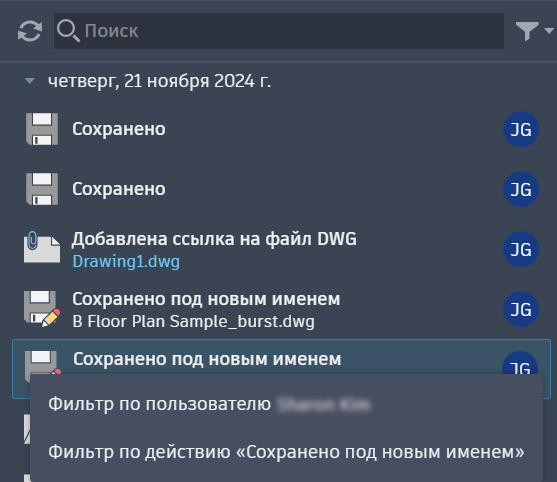
- Чтобы очистить фильтры, нажмите «Сбросить фильтры».